Processo automático e seguro de administrar a companhia
Características principais:
➢Processo totalmente automático, podendo ser utilizado quantas vezes for necessário;
➢Esse processo substitui a redefinição de senha que o Call Center fazia para o usuário SUPORTE;
➢O usuário ADMINISTRADOR não poderá ser excluído e nem ter suas permissões alteradas;
Processo de redefinição de senha:
1.Caso o usuário não consiga acessar o portal SuperVisor com seu usuário administrador, deverá clicar na opção “Esqueci a senha”, na tela de acesso ao sistema
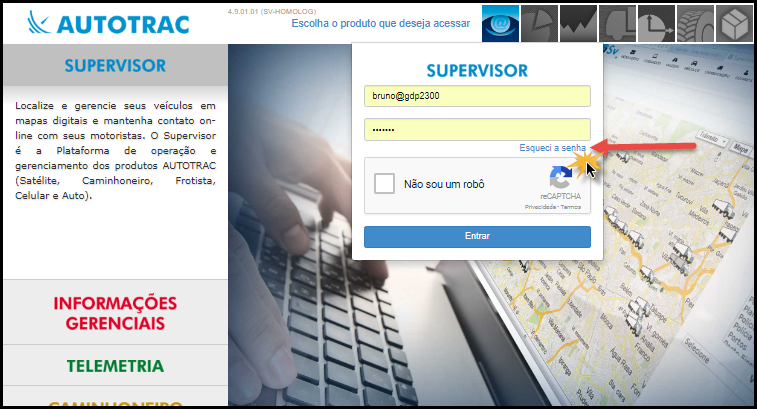
2.Digite o nome do usuário, no formato: administrador@<alias_companhia> e clique no botão “Ver minha dica de senha”
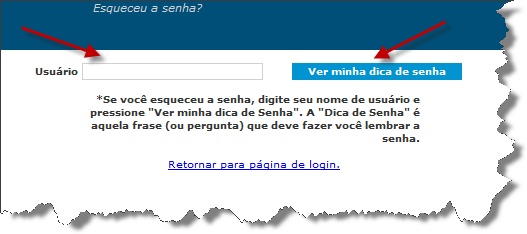
3.Será exibida a dica de senha para o usuário, como mostrada no exemplo abaixo. Clique no botão “OK”
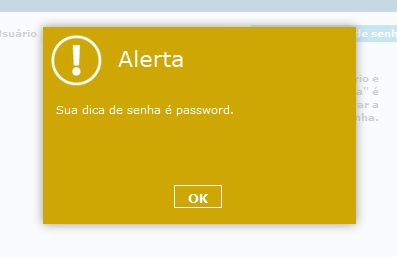
4.Na tela será mostrado um novo botão (“Redefinir senha por e-mail”). Clique nesse botão. Será enviado um e-mail para o endereço cadastrado no HomeOffice, com instruções para redefinir a senha.
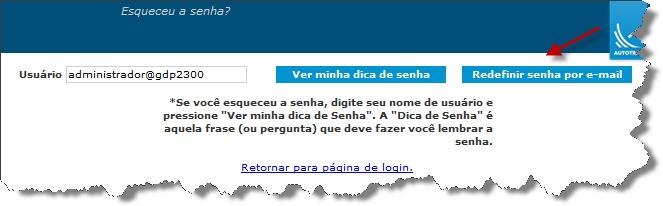
5.Importante: o botão “Redefinir senha por e-mail” só ficará visível se o usuário for o “administrador” da companhia.
6.Será exibida a tela do status da operação. Clique em "OK" após a leitura da mensagem informativa:
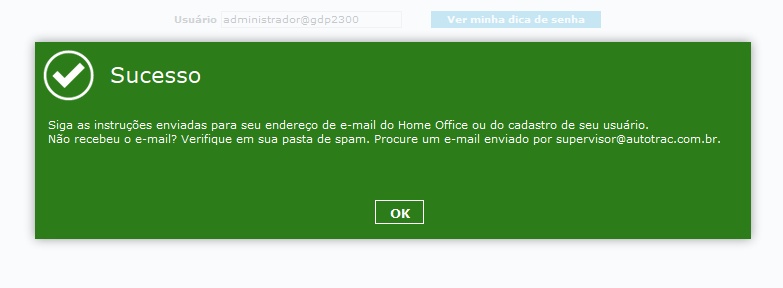
7.Importante: a recomendação deve ser seguida. Se o e-mail não chegou, verifique primeiro sua caixa de spam.
8.No e-mail recebido, sigas as instruções e clique no link indicado:
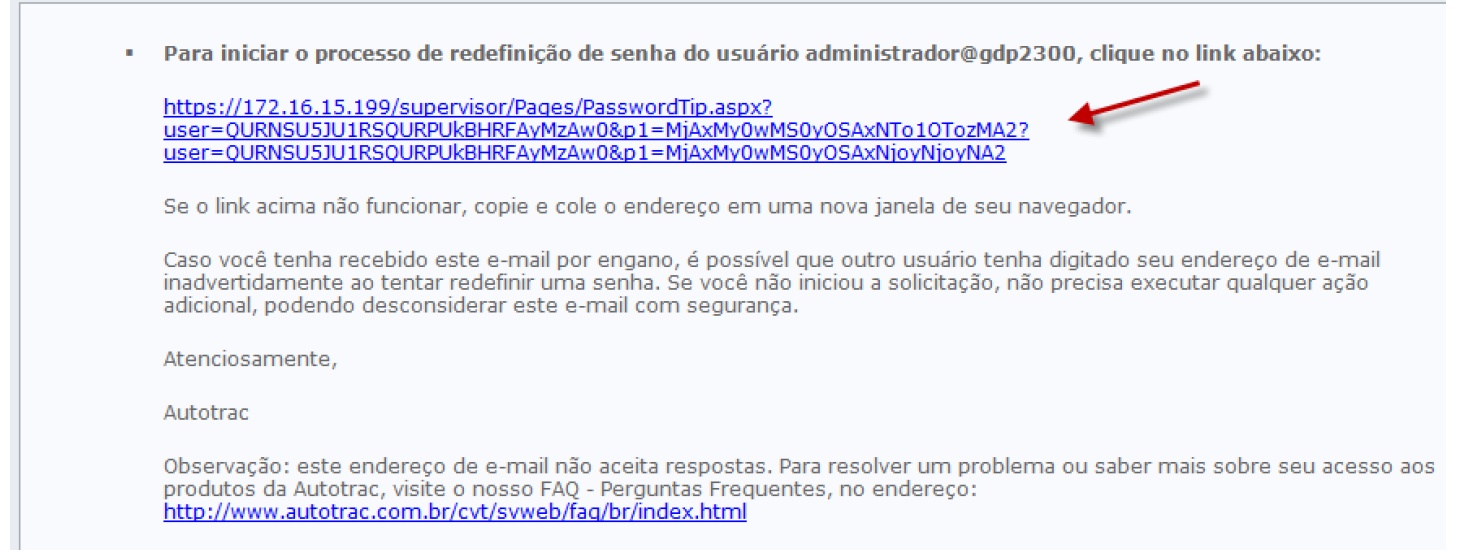
9.Atenção!
a.O link do e-mail (token) tem validade de uma hora. Após esse período, será necessário solicitar outro, repetindo esse procedimento;
b.Se o link não for utilizado, a senha antiga do usuário continuará válida;
c.Se for clicado no link durante o período de validade e o processo de redefinição de senha continuar, a senha antiga será automaticamente excluída.
10. Sua nova senha será exibida. Anote-a e clique no botão "OK". O portal SuperVisor será redirecionado para a tela de login:
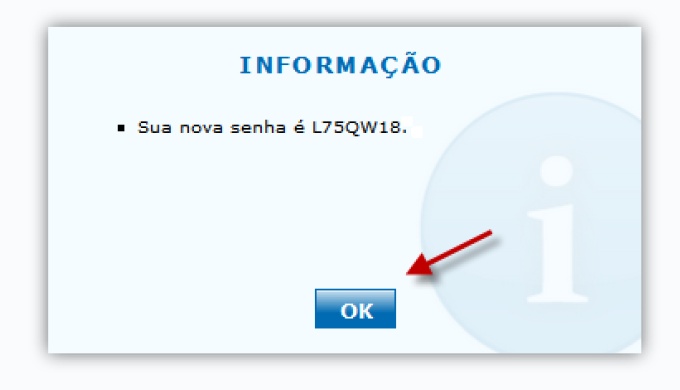
|